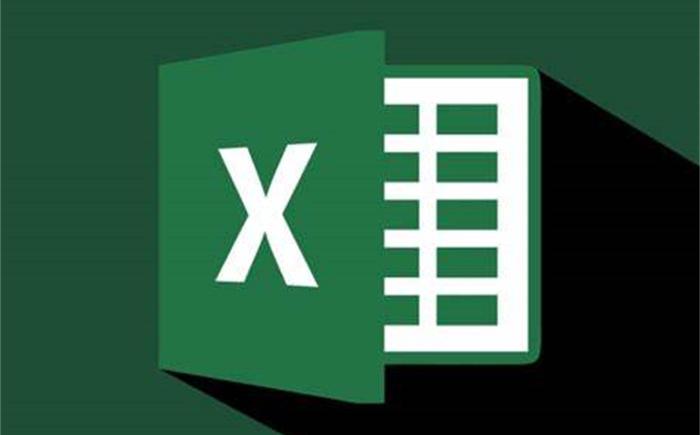
小提示(注意事项)
在Excel中冻结多行,首先选中要冻结的下一行单元格,然后点击“视图”选项卡,接着选择“冻结窗格”下拉菜单中的“冻结拆分窗格”。这样,所选行上方的所有行都将被冻结,方便滚动查看时保持可见。
本文标签
关于本文
本页面已经被访问过11次,最后一次编辑时间为2024-05-31 09:34 。其内容由编辑昵称进行整合,其来源于人工智能,福奈特,wikihow等知识网站。
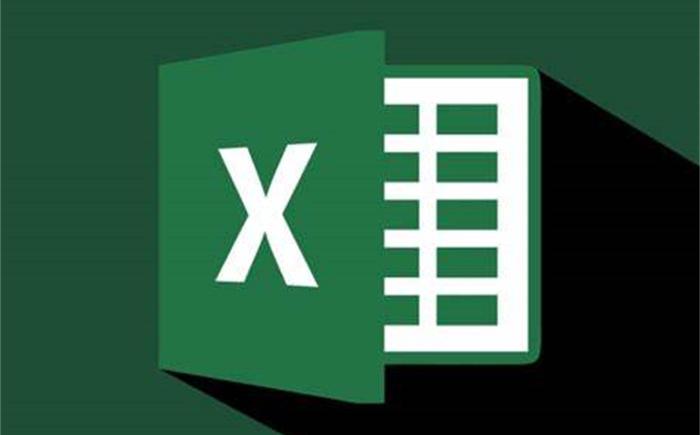
在Excel中冻结多行,首先选中要冻结的下一行单元格,然后点击“视图”选项卡,接着选择“冻结窗格”下拉菜单中的“冻结拆分窗格”。这样,所选行上方的所有行都将被冻结,方便滚动查看时保持可见。
本页面已经被访问过11次,最后一次编辑时间为2024-05-31 09:34 。其内容由编辑昵称进行整合,其来源于人工智能,福奈特,wikihow等知识网站。